Знакомство с режимом CAS
Система компьютерной алгебры (СКА, англ. computer algebra system, CAS) — это прикладная программа для символьных вычислений, то есть выполнения преобразований и работы с математическими выражениями в аналитической (символьной) форме.

Панель инструментов CAS-вида отличается от всех изученных ранее, тем, что в ней инструменты не сгруппированы. Каждая кнопка на панели инструментов – это один инструмент.
Задание 1.
Найдите наибольший общий делитель (НОД) и наименьшее общее кратное (НОК) двух чисел — 18 и 24.
Задание 2.
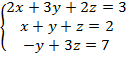
можно записать в виде умножения матриц
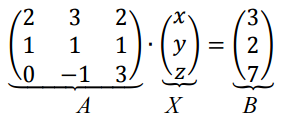
Тогда решение линейного уравнения сводится к решению матричного уравнения
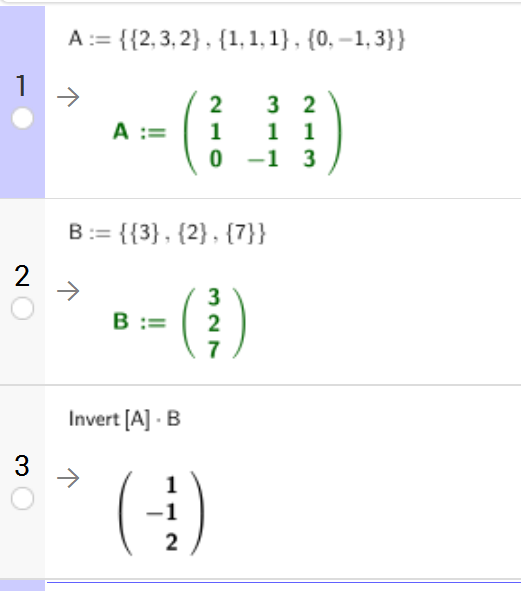

СAS Панель инструментов
По умолчанию, окно разделено на две части CAS-вид и Графический вид. В зависимости от того с каким видом вы работаете, отображается либо панель инструментов Графического вида, либо панель инструментов CAS-вида.
Панель инструментов CAS-вида отличается от всех изученных ранее, тем, что в ней инструменты не сгруппированы. Каждая кнопка на панели инструментов – это один инструмент.
Знакомство с инструментами режиме CAS
| 1 |  | Инструмент Вычислить позволяет вычислить или упростить в символьной форме введенное выражение Введите выражение a+2b+3a+b, а в новой строке ввода введите какое-либо числовое выражение, например, 45+28 |
| 2 |  | Упрощает введенное выражение в численной форме, представляя результат в виде десятичной дроби Введите ¾ для преобразования обыкновенной дроби в десятичную |
| 3 |  | Введите f(x) := x ^ 2 — 4 в окне CAS-вида и выберите инструмент Закрепить ввод для задания квадратичной функции. Инструмент проверяет ввод и сохраняет его. Данный инструмент очень полезен, если вы хотите сохранить выражение в том виде, в котором вы его ввели без каких-либо преобразований. |
| 4 |  | Введите f(x) в следующей строке CAS-вида и выберите инструмент Факторизация для разложения на множители. |
| 5 |  | Введите f(x) в следующей строке и выберите инструмент Производная для вычисления производной функции. |
| 6 |  | Нажмите на значок рядом с уравнением производной для отображения графика производной функции. |
| 7 |  | Введите уравнение 3x + 1 = 10 в CAS-виде и выберите инструмент Решить. |
| 8 |  | Введите выражение 2*(a + b) и раскройте скобки, используя инструмент Раскрыть скобки. |
| 9 |  | С помощью инструмента подстановка вы можете подставить значение переменных в выражение. Выберите выражение, в которое хотите совершить подстановку, Например, в выражение, полученное на шаге 8. В появившемся диалоговом окне введите новые значения переменных, и выберите действие — Вычислить, Десятичная дробь, Закрепить ввода. Результат выполнения действия аналогичен соответствующим инструментам (1-3). |
Команды CAS
Вы можете вводить команды в окне CAS-вида. За командой всегда следуют круглые или квадратные скобки, в которых указываются параметры команды.Задание 1.
Найдите наибольший общий делитель (НОД) и наименьшее общее кратное (НОК) двух чисел — 18 и 24.
- Введите команду НОД(18, 24) для вычисления НОД и нажмите клавишу Enter.
- Введите команду НОК(18, 24) для вычисления НОК и нажмите клавишу Enter
Задание 2.
- Исследуйте, как НОД и НОК связан с разложением числа на простые множители.
- Введите команду ПростыеМножители(18)для разложения числа 18 на простые множители и нажмите клавишу Enter.
- Введите команду ПростыеМножители(24) для разложения числа 24 на простые множители и нажмите клавишу Enter.
- Сравните, как разложение на множители позволяет упростить вычисление НОД.
- Введите команду ПростыеМножители(#2) для разложения на простые множители числа расположенного во второй строке (в нашем примере это строка с НОК) и нажмите клавишу Enter.
- Сравните, как разложение на множители позволяет упростить вычисление НОК.
Решение системы линейных уравнений
В этом примере мы рассмотрим решение СЛАУ методами алгебры логики. Пусть дана система уравнений: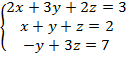
можно записать в виде умножения матриц
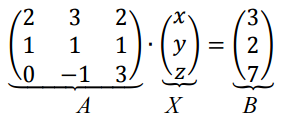
Тогда решение линейного уравнения сводится к решению матричного уравнения

ИНСТРУКЦИЯ
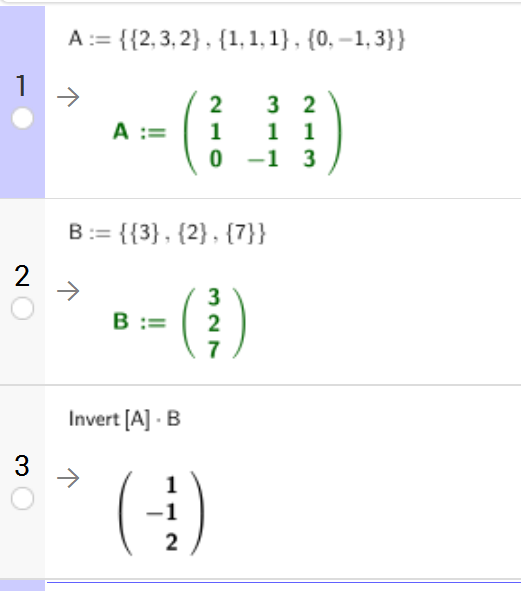
- Введите команду A := {{2,3,2},{1,1,1},{0,-1,3}} в окне Алгебраического ввода и нажмите Enter, для создания матрицы А.
- Введите команду B := {{3},{2},{7}} в окне Алгебраического ввода и нажмите Enter, для создания матрицы B.
- Введите команду Invert[A]*B в окне Алгебраического ввода и нажмите Enter, для решения уравнения.
Решите самостоятельно
Найдите решение системы уравнения с помощью матриц
0 комментариев